电脑系统声音怎么打开 Windows 10 如何调整声音设置
更新时间:2024-07-19 14:53:38作者:xtliu
在日常使用电脑的过程中,系统声音是一个非常重要的功能,对于Windows 10用户来说,如何打开系统声音以及调整声音设置是必须掌握的技巧。通过简单的操作,我们可以轻松地调整音量大小、选择不同的声音方案,甚至自定义特定应用程序的声音设置。在本文中我们将介绍如何在Windows 10中打开系统声音并进行相关设置,让您的电脑音效更加个性化。
步骤如下:
1.方法一,右键单击任务栏上的"喇叭"按钮。然后在菜单中选择"打开声音设置"。
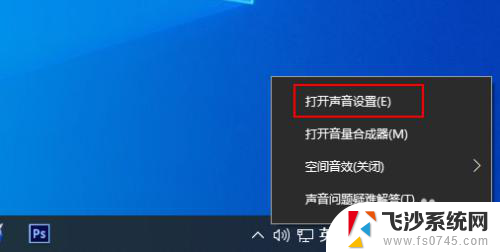
2.方法二,在任务栏上的搜索框中键入声音,然后从结果中选择"声音设置"。
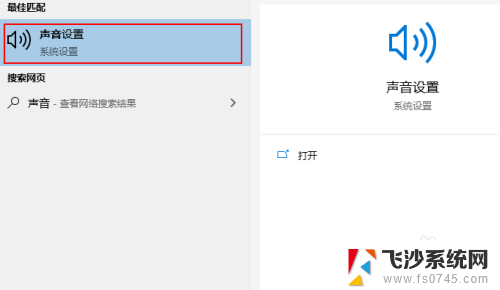
3.方法三,1,在开始菜单中打开控制面板。
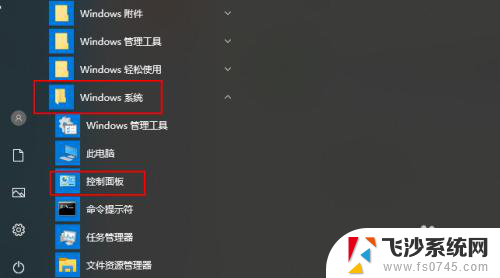
4.2,点击硬件和声音。
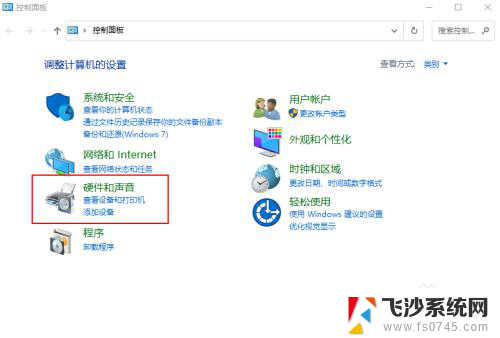
5.3,点击更改系统声音。
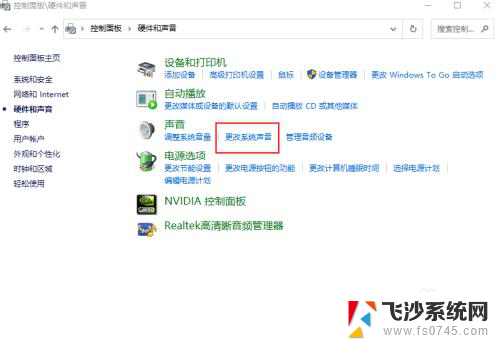
以上是如何打开电脑系统声音的全部内容,如果您遇到类似问题,可以参考本文中的步骤进行修复,希望对大家有所帮助。
电脑系统声音怎么打开 Windows 10 如何调整声音设置相关教程
-
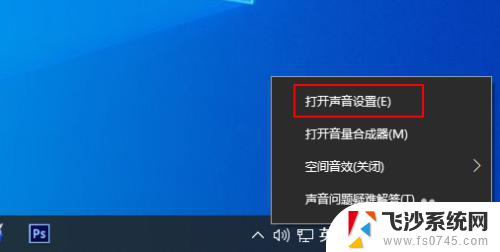 怎样打开电脑的声音设置 Windows 10 如何调整系统声音设置
怎样打开电脑的声音设置 Windows 10 如何调整系统声音设置2023-11-20
-
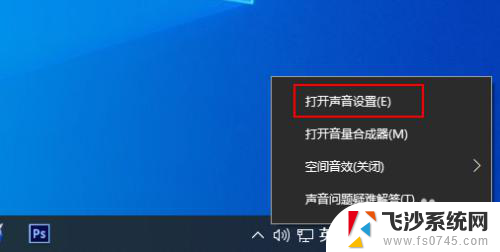 怎样打开电脑声音开关 Windows 10 如何调整音量设置
怎样打开电脑声音开关 Windows 10 如何调整音量设置2024-03-07
-
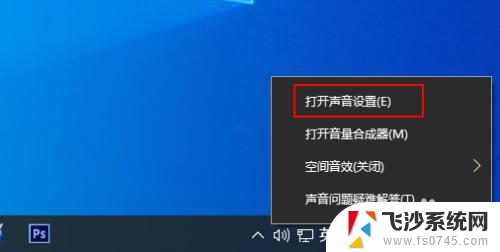 电脑自带声音怎么开 Windows 10 如何调整声音设置
电脑自带声音怎么开 Windows 10 如何调整声音设置2024-02-20
-
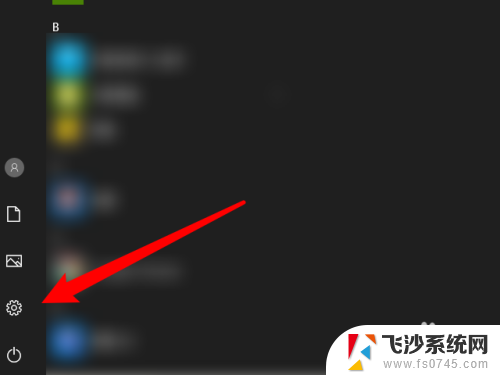 如何打开电脑声音外放 如何设置台式电脑外放声音
如何打开电脑声音外放 如何设置台式电脑外放声音2024-03-25
- 怎么打开电脑声音 Windows 10 声音设置界面打开方法
- 怎么听电脑麦克风的声音 在电脑上如何调整声音设置以听到自己的音频输出
- 怎么把音乐和游戏声音分开 电脑系统声音和软件声音分开设置方法
- 录音机声音小怎么回事 电脑录音声音太小怎么调整
- 如何调节电脑声音大小 电脑如何调整音量大小
- qq声音怎么调节音量 QQ音频通话如何调整音量大小
- 桌面程序不见了怎样找回 电脑桌面软件不见了怎么找回
- 如何调整微信声音大小 怎样调节微信提示音大小
- 免密连接wifi 没有WIFI密码连接方式
- 怎样让笔记本风扇声音变小 如何减少笔记本风扇的噪音
- word中的箭头符号怎么打 在Word中怎么输入箭头图标
- 文档开始栏隐藏了怎么恢复 word开始栏如何隐藏
电脑教程推荐
- 1 如何调整微信声音大小 怎样调节微信提示音大小
- 2 怎样让笔记本风扇声音变小 如何减少笔记本风扇的噪音
- 3 word中的箭头符号怎么打 在Word中怎么输入箭头图标
- 4 笔记本电脑调节亮度不起作用了怎么回事? 笔记本电脑键盘亮度调节键失灵
- 5 笔记本关掉触摸板快捷键 笔记本触摸板关闭方法
- 6 word文档选项打勾方框怎么添加 Word中怎样插入一个可勾选的方框
- 7 宽带已经连接上但是无法上网 电脑显示网络连接成功但无法上网怎么解决
- 8 iphone怎么用数据线传输文件到电脑 iPhone 数据线 如何传输文件
- 9 电脑蓝屏0*000000f4 电脑蓝屏代码0X000000f4解决方法
- 10 怎么显示回车符号 Word如何显示换行符